PhpMyadmin là gì? Tính năng và cách sử dụng PhpMyadmin trên cPanel
Bạn biết PhpMyadmin là gì chưa? Nó có những tính năng nào và cách sử dụng ra sao trên cPanel? Đừng bỏ qua bài viết dưới đây của FUNiX, nếu bạn muốn tìm hiểu rõ hơn về ứng dụng này!
Nếu bạn là một lập trình viên PHP hẳn bạn sẽ thường xuyên làm việc với PhpMYadmin. Vậy bạn biết PhpMyadmin là gì chưa? Nó có những tính năng nào và cách sử dụng ra sao trên cPanel?
1. PhpMyAdmin là gì?
Trả lời cho câu hỏi PhpMyadmin là gì?
PhpMyAdmin được biết đến là một ứng dụng web miễn phí được viết bằng PHP có công dụng giúp quản trị cơ sở dữ liệu MySQL thông qua giao diện web. Đây là một công cụ quản trị MySQL phổ biến được sử dụng rộng rãi trên toàn thế giới hiện nay.
Hầu hết các hệ điều hành đều có thể sử dụng phpMyAdmin. Vì nó có thể xuất và nhập cơ sở dữ liệu được tạo và quản lý bởi MySQL DBMS. Một số các định dạng được hỗ trợ bao gồm: SQL, CVS, CodeGen, CVS cho Microsoft Excel, Microsoft Word 2000, JSON, LaTeX, MediaWiki Table, OpenDocument Spreadsheet, OpenDocument Text, PDF, PHP Array và kiểu dữ liệu YAML.


Hiểu PhpMyadmin là gì? Bạn có thể vừa làm việc với một đối tượng, vừa xử lý các tình huống không thể đoán trước như lỗi người dùng và các trường hợp database corruption khác. Đặc biệt, nó có khả năng sao lưu MySQL một cách tự động.
>>> Xem thêm: Cải thiện hiệu suất PHP cho các ứng dụng web
2. Tính năng và cách sử dụng PhpMyadmin trên cPanel
2.1. Tính năng của PhpMyadmin là gì?
Sau khi tìm hiểu PhpMyadmin là gì? Bạn cần biết các tính năng phổ biến của PhpMyAdmin khi phát triển ứng dụng hoặc trang web dựa trên MySQL, đó là:
- Quản lý user (người dùng): Thêm, xóa, sửa (phân quyền).
- Quản lý cơ sở dữ liệu: Tạo mới, xóa, sửa, thêm bảng, hàng, trường, tìm kiếm đối tượng.
- Nhập xuất dữ liệu(Import/Export): Hỗ trợ các định dạng SQL, XML và CSV.
- Thực hiện các truy vấn MySQL, giám sát quá trình và theo dõi.
- Sao lưu và khôi phục(Backup/Restore): Thao tác thủ công.
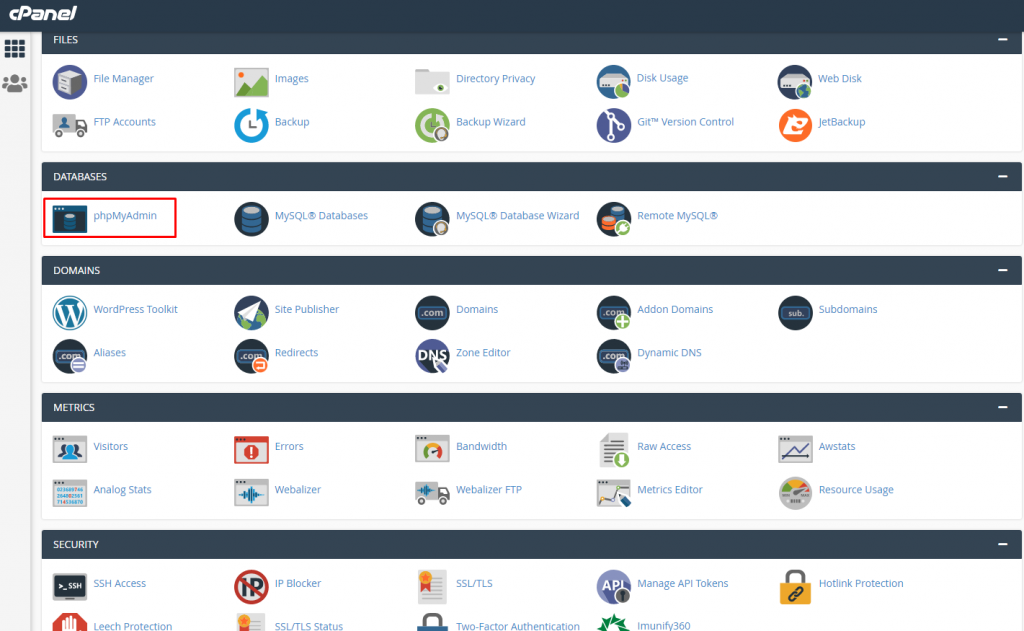
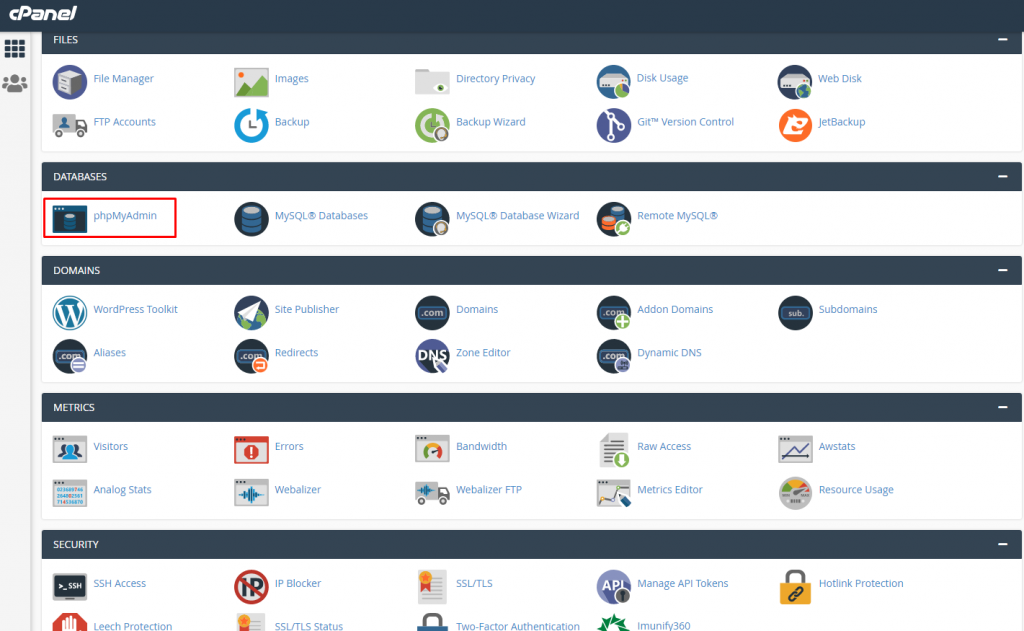
Nhìn chung, ứng dụng này khá đơn giản để thiết lập, vì nó thường được cài đặt trên cùng một máy tính với cơ sở dữ liệu MySQL. Bởi vậy nên, các lệnh được thực thi rất nhanh và không phụ thuộc vào kết nối mạng.
>>> Xem thêm: Các xu hướng PHP hàng đầu cần theo dõi trong năm 2025
2.2. Cách sử dụng PHPMyadmin trên cPanel
Tìm hiểu về cách sử dụng PHPMyadmin sẽ giúp bạn hiểu rõ hơn khi được hỏi PHPMyadmin là gì? Dưới đây là một số cách sử dụng cụ thể của ứng dụng này:
2.2.1 Đăng nhập Phpmyadmin
Bước 1: Truy cập vào cPanel.
Bước 2: Ở phía bên danh mục trái các bạn chọn một dữ liệu để đi đến hệ thống quản trị của PhpMyAdmin.
Bước 3: Click chuột vào tên của một hệ quản trị cơ sở dữ liệu.
2.2.2 Quản lý cơ sở dữ liệu của bạn
Bước 1: Chọn thanh tab Databases, sau đó đó điền tên, chọn kiểu mã hóa.
Bước 2: Nhấn vào Create sẽ cho kết quả hiển thị tại một database ở cột bên trái.
2.2.3 Quản lý bảng dữ liệu (Table)
Bước 1: Sau khi tạo thành công một cơ sở dữ liệu ở cột bên trái, bạn nhấn vào tên dữ liệu.
Bước 2: Tìm đến dòng Create Table để điền tên, trường của bảng mà bạn muốn tạo, cuối cùng nhấn GO.
2.2.4 Thực hiện các truy vấn
Bước 1: Chọn các bảng data từ bên trái để tìm xem câu lệnh SQL là gì.
Bước 2: Bạn chọn cơ sở dữ liệu rồi chèn câu lệnh vào, cuối cùng nhấn nút GO.
>>> Xem thêm: Có nên sử dụng ngôn ngữ PHP cho WordPress hay không?
2.2.5 Sao lưu cơ sở dữ liệu
Bước 1: Xuất data ra khỏi hệ thống bằng cú pháp của cơ sở dữ liệu MySQL.
Bước 2: Nếu sao lưu từ cột bên trái thì chọn Database, tab Export với định dạng là SQL, kiểu sao lưu là Quick.
2.2.6 Phục hồi cơ sở dữ liệu
Bước 1: Tạo một cơ sở dữ liệu mới
Bước 2: Từ cột bên trái các bạn chọn tên data rồi truy cập vào tab Import, chọn tên để tìm các file data, file chuẩn là SQL.
Bước 3: Bấm nút GO.
2.2.7 Bảo mật phpmyadmin
Vì ứng dụng này không có tính năng bảo mật cao, nên chỉ có một cách duy nhất để bảo mật phpmyadmin đó là hạn chế khi truy cập vào phpmyadmin thông qua những địa chỉ có IP cố định.
Qua những thông tin mà FUNiX chia sẻ trên đây, chắc hẳn bạn cũng đã hiểu rõ PhpMyadmin là gì? Các tính năng và cách sử dụng PhpMyadmin trên cPanel ra sao? Mong rằng sau khi tham khảo nội dung bài viết này, bạn sẽ biết cách quản trị dữ liệu một cách tốt nhất. Chúc bạn thành công!
>>> Nếu bạn đang có nhu cầu học lập trình trực tuyến, tìm hiểu ngay tại đây:


- Tất cả những điều bạn cần biết về khóa học lập trình tại FUNiX FPT
- 5 Điểm đáng chú ý tại khóa học lập trình trực tuyến FPT – FUNiX
- Từ A-Z chương trình học FUNiX – Mô hình đào tạo lập trình trực tuyến số 1 Việt Nam
- Lý do phổ biến khiến học viên nước ngoài chọn FUNiX
- Lưu ý để học blockchain trực tuyến hiệu quả cao tại FUNiX
- Lý do nữ giới nên chọn FUNiX để học chuyển nghề IT
- FUNiX trở thành đối tác của Liên minh Blockchain Việt Nam
- 3 lý do bạn trẻ nên học blockchain trực tuyến ở FUNiX
Phạm Thị Thanh Ngọc







Bình luận (0
)